Első lépések: Adatok lekérdezése és vizualizációja jegyzetfüzetből
Ez az első lépéseket ismertető cikk bemutatja, hogy egy Azure Databricks-jegyzetfüzet használatával lekérdezheti a Unity Catalogban tárolt mintaadatokat AZ SQL, a Python, a Scala és az R használatával, majd megjelenítheti a lekérdezés eredményeit a jegyzetfüzetben.
Követelmények
A cikkben szereplő feladatok elvégzéséhez meg kell felelnie a következő követelményeknek:
- A munkaterületen engedélyezve kell lennie a Unity-katalógusnak . A Unity Catalog használatának megkezdéséről további információt a Unity Catalog beállítása és kezelése című témakörben talál.
- Rendelkeznie kell engedéllyel egy meglévő számítási erőforrás használatához vagy egy új számítási erőforrás létrehozásához. Lásd : Első lépések: Fiók és munkaterület beállítása vagy a Databricks-rendszergazda megtekintése.
1. lépés: Új jegyzetfüzet létrehozása
Ha jegyzetfüzetet szeretne létrehozni a munkaterületen, kattintson ![]() az Oldalsáv Új gombjára, majd a Jegyzetfüzet elemre. Megnyílik egy üres jegyzetfüzet a munkaterületen.
az Oldalsáv Új gombjára, majd a Jegyzetfüzet elemre. Megnyílik egy üres jegyzetfüzet a munkaterületen.
A jegyzetfüzetek létrehozásáról és kezeléséről további információt a Jegyzetfüzetek kezelése című témakörben talál.
2. lépés: Tábla lekérdezése
samples.nyctaxi.trips A Unity Catalogban a kívánt nyelv használatával kérdezheti le a táblát.
Másolja és illessze be a következő kódot az új üres jegyzetfüzetcellába. Ez a kód megjeleníti a táblának a
samples.nyctaxi.tripsUnity Katalógusban való lekérdezéséből származó eredményeket.SQL
SELECT * FROM samples.nyctaxi.tripsPython
display(spark.read.table("samples.nyctaxi.trips"))Scala
display(spark.read.table("samples.nyctaxi.trips"))R
library(SparkR) display(sql("SELECT * FROM samples.nyctaxi.trips"))Nyomja le
Shift+Entera cellát, majd lépjen a következő cellára.A lekérdezés eredményei megjelennek a jegyzetfüzetben.
3. lépés: Az adatok megjelenítése
Az átlagos viteldíj összege utazási távolság szerint, a csomagfelvétel irányítószáma szerint csoportosítva.
Kattintson a Táblázat lap mellett a + Vizualizáció elemre.
Megjelenik a vizualizációszerkesztő.
A Vizualizáció típusa legördülő listában ellenőrizze, hogy a sáv ki van-e jelölve.
Válassza ki
fare_amountaz X oszlopot.Válassza ki
trip_distanceaz Y oszlopot.Válassza ki
Averageaz összesítés típusát.Válassza ki
pickup_zipa Csoportosítás oszlop szerint lehetőséget.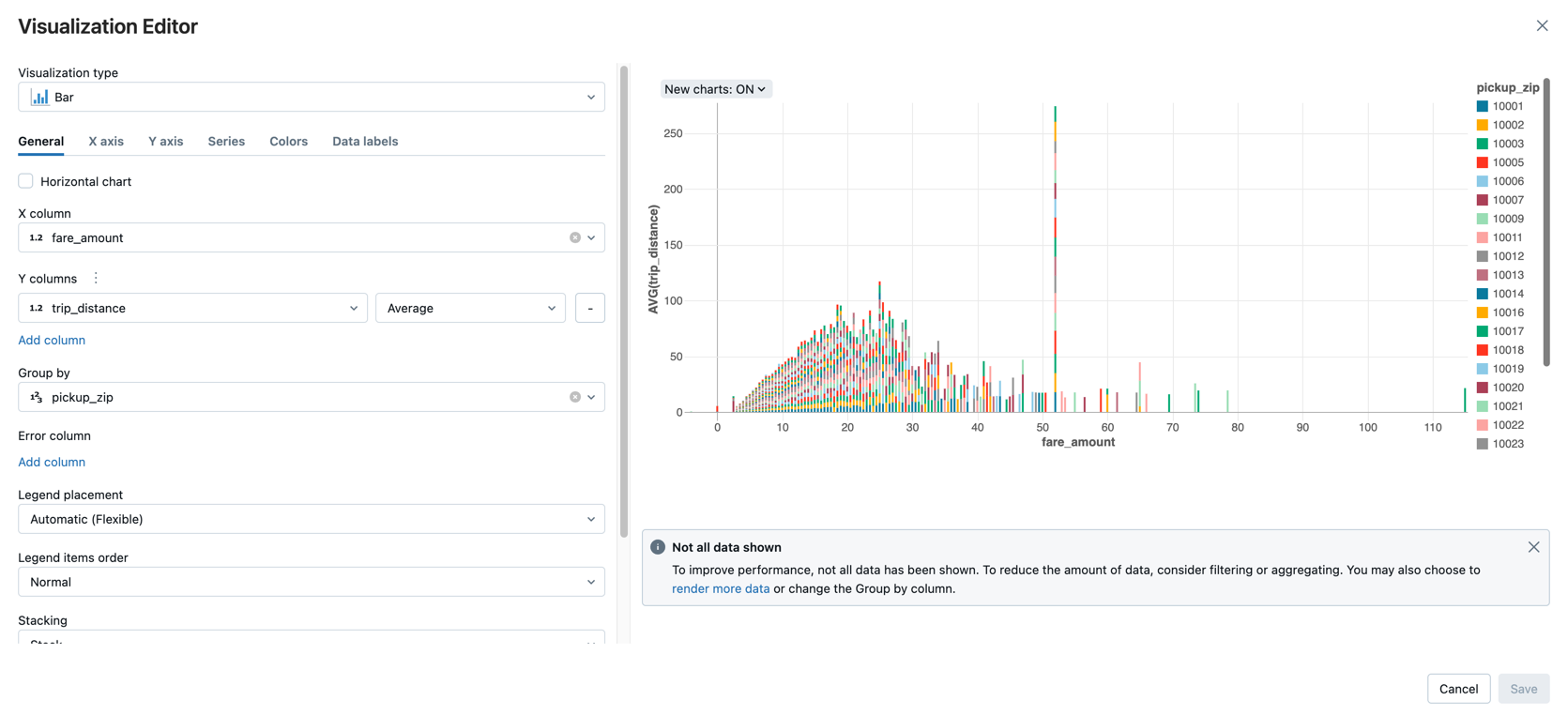
Kattintson a Mentés gombra.
Következő lépések
- A CSV-fájlból a Unity Catalogba történő adatbetöltésről és az adatok vizualizációjáról az Első lépések: CSV-adatok importálása és vizualizációja jegyzetfüzetből című témakörben olvashat.
- Ha tudni szeretné, hogyan tölthet be adatokat a Databricksbe az Apache Spark használatával, tekintse meg a következő oktatóanyagot: Adatok betöltése és átalakítása Apache Spark DataFrame-ekkel.
- Ha többet szeretne tudni az adatok Databricksbe való betöltéséről, tekintse meg az adatok Databricks-tóba való betöltését ismertető témakört.
- Ha többet szeretne megtudni az adatok Databricks-lel való lekérdezéséről, olvassa el az Adatok lekérdezése című témakört.
- A vizualizációkról további információt a Databricks-jegyzetfüzetek vizualizációi című témakörben talál.